Slik fikser du avdrift på dampdekk: En trinn-for-trinn-guide
Slik fikser du avdrift av dampdekkpinne Steam Deck er en populær håndholdt spillenhet som gjør det mulig for brukere å spille sine favoritt-PC-spill …
Les artikkelen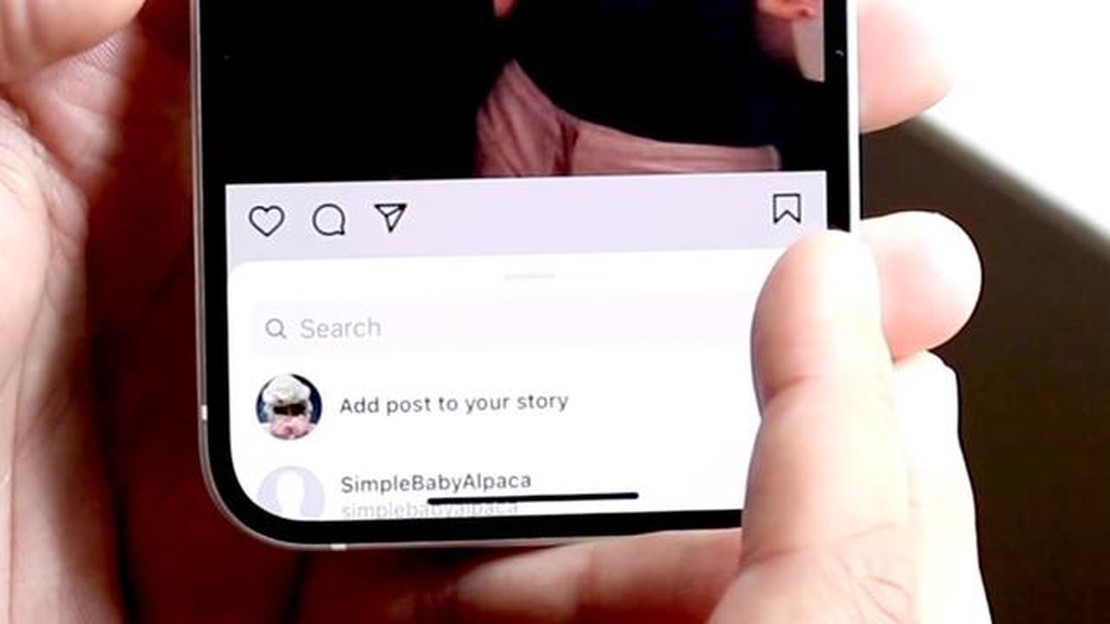
Hvis du opplever det frustrerende problemet med å ikke kunne dele et Instagram-innlegg til historien din, er du ikke alene. Mange brukere har opplevd dette problemet, og det kan være ganske irriterende når du prøver å vise frem et bestemt innlegg til dine følgere. Heldigvis finnes det flere løsninger du kan prøve for å løse dette problemet.
Sjekk først om Instagram-appen din er oppdatert. Det er mulig at appen er utdatert, og en oppdatering til den nyeste versjonen kan løse problemet. For å oppdatere appen går du til App Store (for iOS-brukere) eller Google Play Store (for Android-brukere) og søker etter Instagram. Hvis en oppdatering er tilgjengelig, trykker du på “Oppdater”-knappen for å installere den. Når appen er oppdatert, kan du prøve å dele innlegget i historien din på nytt.
Hvis oppdatering av appen ikke løser problemet, kan du prøve å tømme hurtigbufferen. Cachen er et midlertidig lagringsområde som inneholder data som er raskt tilgjengelig. Over tid kan hurtigbufferen akkumulere unødvendige data og forårsake ulike problemer med appen. For å tømme hurtigbufferen går du til innstillingene på enheten din og finner delen “Apper” eller “Programmer”. Finn Instagram og trykk på den. Se deretter etter alternativet for å tømme hurtigbufferen og trykk på det. Når du har tømt hurtigbufferen, starter du Instagram og prøver å dele innlegget i historien din.
Hvis det ikke fungerte å tømme hurtigbufferen, kan du prøve å logge ut og deretter logge inn på Instagram-kontoen din igjen. Noen ganger kan problemet løses ved å oppdatere kontotilkoblingen. For å logge ut går du til innstillingene i Instagram-appen og finner alternativet “Logg ut” eller “Logg av”. Trykk på det for å logge ut. Når du har logget ut, lukker du appen, venter noen minutter og åpner den igjen. Trykk på alternativet “Logg inn” eller “Logg på” og skriv inn Instagram-legitimasjonen din for å logge inn igjen. Når du er logget inn, kan du prøve å dele innlegget i historien din.
Hvis ingen av de ovennevnte løsningene fungerte, er det mulig at problemet skyldes internettforbindelsen din eller Instagrams servere. I så fall kan du prøve å koble til et annet nettverk, for eksempel et Wi-Fi-nettverk eller mobildata, og se om du kan dele innlegget i historien din. Hvis det fortsatt ikke fungerer, kan det hende du må vente på at Instagram løser problemet på sin side. De oppdaterer serverne sine med jevne mellomrom og retter feil, så problemet kan være midlertidig.
“Can’t Share Instagram Post to My Story”-problemet kan være frustrerende, men det finnes flere løsninger du kan prøve for å løse det. Oppdater Instagram-appen, tøm hurtigbufferen, logg ut og logg inn igjen, eller prøv å koble til et annet nettverk. Hvis ingen av disse løsningene fungerer, kan det være et midlertidig problem hos Instagram. Husk å være tålmodig og fortsett å prøve de foreslåtte løsningene til problemet er løst.
Har du problemer med å dele et Instagram-innlegg til historien din? Ikke bekymre deg, du er ikke alene. Dette problemet kan være frustrerende, men det er noen få ting du kan gjøre for å løse det. Følg instruksjonene nedenfor for å få Instagram-innleggene dine delt i historien din igjen.
Ved å følge disse trinnene bør du kunne løse problemet med “Can’t Share Instagram Post to My Story” og begynne å dele favorittinnleggene dine i historien din igjen.
Hvis du ikke klarer å dele et innlegg til Instagram-storyen din, er et av de første feilsøkingstrinnene du bør ta, å sjekke om Instagram-appen din er oppdatert. Instagram lanserer jevnlig oppdateringer for å fikse feil og legge til nye funksjoner, så det er viktig å sørge for at du har den nyeste versjonen installert på enheten din.
Slik ser du etter appoppdateringer på enheten din:
Les også: De 5 beste filmklassikerne du kan se på Netflix på ferie
Hvis oppdateringen av appen ikke løser problemet, kan det være andre faktorer som forårsaker problemet. Fortsett å lese resten av denne veiledningen for å utforske flere feilsøkingstrinn.
Hvis du opplever “Can’t Share Instagram Post to My Story”-problemet, kan det hjelpe å tømme hurtigbufferen og dataene i Instagram-appen. Denne prosessen fjerner midlertidige filer og lagrede data som kan være årsaken til problemet. Følg trinnene nedenfor for å tømme hurtigbufferen og dataene:
Les også: De 12 beste appene du bør bruke for å konvertere håndskrift til tekst
Når du har tømt hurtigbufferen og dataene i Instagram-appen, starter du appen på nytt og prøver å dele et innlegg i historien din igjen. Dette bør løse problemet og gjøre det mulig å dele innlegg sømløst.
Merk: Husk at når du tømmer appens data, fjernes også påloggingsinformasjonen din, så pass på at du husker brukernavnet og passordet ditt på Instagram før du går videre med dette trinnet.
Hvis du har problemer med å dele et Instagram-innlegg til story-en din, kan du prøve å installere Instagram-appen på enheten på nytt. Hvis du installerer appen på nytt, kan det bidra til å løse eventuelle programvarefeil som kan forårsake problemet.
Etter at appen er avinstallert, kan du installere den på nytt ved å følge disse trinnene:
Når du har installert appen på nytt, kan du prøve å dele Instagram-innlegget i historien din igjen for å se om problemet er løst.
Hvis problemet vedvarer, kan det være lurt å vurdere andre feilsøkingstrinn, for eksempel å tømme appens hurtigbuffer, oppdatere enhetens operativsystem eller kontakte Instagram-støtte for ytterligere hjelp.
Hvis du ikke kan dele Instagram-innlegget ditt i story’en din, kan det skyldes et midlertidig problem med appen eller et problem med kontoinnstillingene dine. Prøv å oppdatere appen eller sjekke kontoinnstillingene for å sikre at deling til story er aktivert.
Ja, det er en grense for hvor mange innlegg du kan dele i Instagram-storyen din. For øyeblikket er grensen satt til 100 innlegg per dag. Hvis du overskrider denne grensen, kan du få problemer når du prøver å dele innlegg i historien din. Det er alltid lurt å være oppmerksom på hvor mange innlegg du deler for å unngå problemer.
Hvis “Kan ikke dele til story”-alternativet vises når du prøver å dele et Instagram-innlegg, kan det skyldes at innlegget ble delt privat av den opprinnelige publisisten. Hvis innlegget er satt til privat, er det bare personen som delte det som kan se det, og det kan ikke deles på andre offentlige steder, for eksempel i story. I så fall må du ta kontakt med den opprinnelige personen og be vedkommende om å gjøre innlegget offentlig hvis du vil dele det i story’en din.
Slik fikser du avdrift av dampdekkpinne Steam Deck er en populær håndholdt spillenhet som gjør det mulig for brukere å spille sine favoritt-PC-spill …
Les artikkelenFeilmeldingen “Galleri har dessverre stoppet” dukker stadig opp på Samsung Galaxy A3 (Feilsøkingsveiledning) Hvis du eier en Samsung Galaxy A3 og har …
Les artikkelenEr du ny innen kredittvurdering? Her er hovedinnholdet i det Kredittscore er et moderne verktøy som brukes av utlånsinstitusjoner for å vurdere en …
Les artikkelenHvordan fikse HBO Max som ikke fungerer på Sony TV Hvis du har problemer med at HBO Max ikke fungerer på din Sony TV, er det noen enkle grep du kan ta …
Les artikkelenFacebook lanserer app for private instagram-lignende tråder Facebook lanserer en ny app kalt Instagram Like Threads som gjør det mulig for brukerne å …
Les artikkelenHvordan fikse Hulu Green Screen Opplever du et grønt skjermproblem mens du ser på favorittprogrammene dine på Hulu? Ikke bekymre deg, du er ikke …
Les artikkelen